ios14苹果充电提示音怎样换?iPhone充电提示音更换方法
ios14苹果充电提示音怎样换呢?想必有的网友还不太了解的,为此,今日小编带来的这篇文章就为大伙分享了iPhone充电提示音更换方法,一起来看看吧。
ios14苹果充电提示音怎样换?iPhone充电提示音更换方法
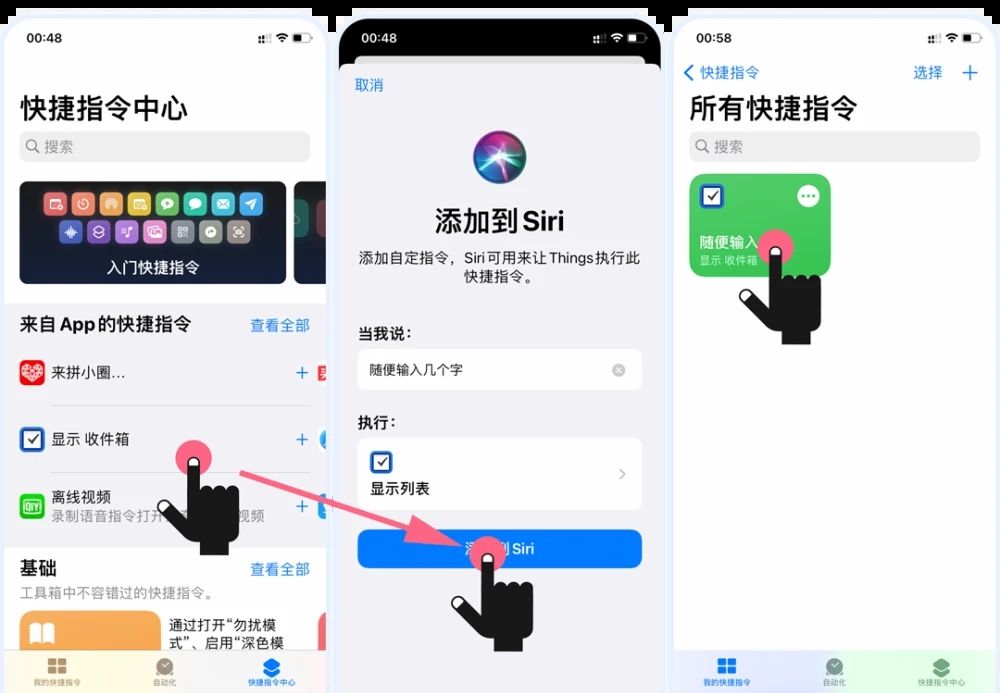
操作方法
首先要求系统是iOS14,然后去App Store安装官方的「快捷指令」App。
如果是首次使用「快捷指令」的小伙伴,需要在「快捷指令」App菜单栏的「快捷指令中心」随便点击一个指令添加一下,然后在「我的快捷指令里」点击刚才添加的指令,运行一次。
运行一次后进入「设置-快捷指令」,打开「允许不受信任的快捷指令」选项。
教程开始
2添加好后,我们在底部菜单栏「自动化」中,选择。往下滑点击「充电器」,再点击下一步。
3点击「添加操作」,然后在「App」中找到「快捷指令」,选择「运行快捷指令」
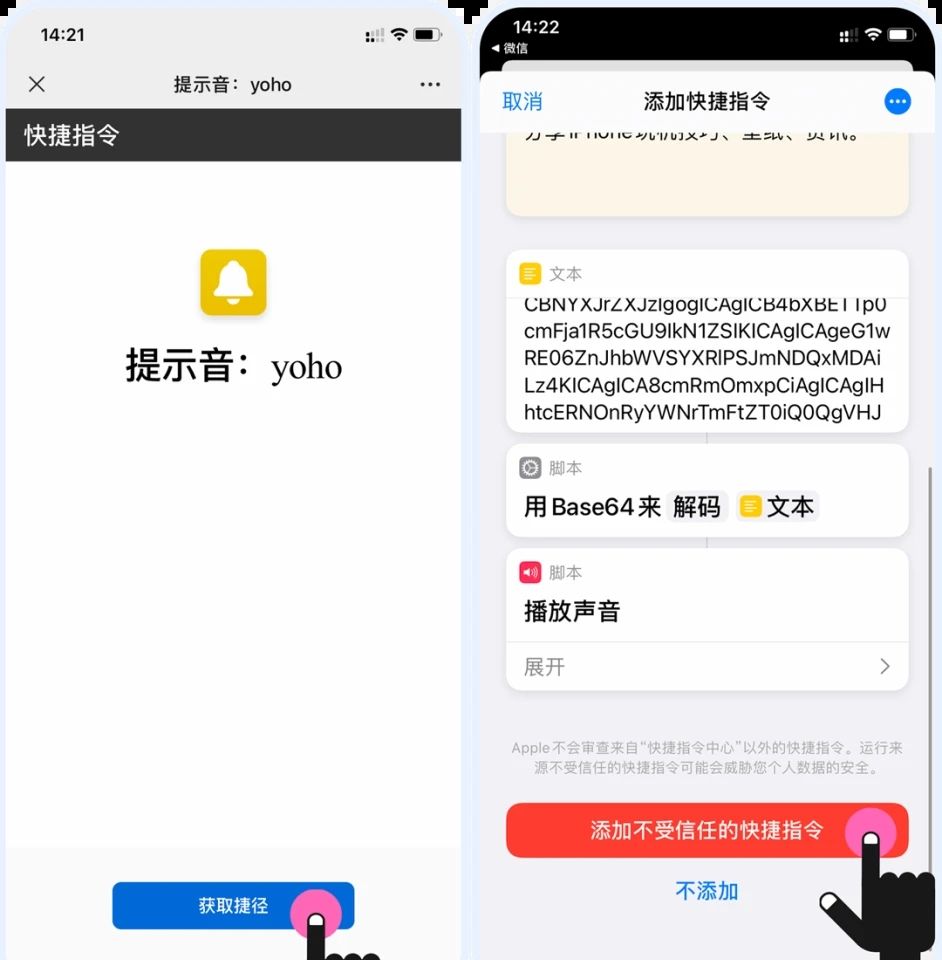
最后一步,一定要关闭运行前询问,点击完成即可。
到这里我们就成功设置充电提示音了。
自定义音效
如果各位想使用自己的音效,首先把你想使用的音效保存到「文件」App中(可以将音效发送到微信,「用其他应用打开」选择「存储到文件」)。
添加好声音转换编码指令。
运行「声音转换编码」的快捷指令,选择文件中音效文件。之后系统会自动复制编码。
点击之前的提示音指令右上角「···」,将文本的内容替换成刚才复制的编码,点击完成。这时候音效就已经换成你刚才保存的音效了。
快速更换提示音
比如我们用腻了海绵宝宝的音效,想切换成Giao哥,该如何操作呢。
我们只需要点击刚才创建的自动化,点击「运行快捷指令」,点击「提示音:xx」,选择到其他的提示音后,记得返回上一页点击完成。即可完成快速更换提示音。
以上就是小编给大家带来的全部内容,大家都学会了吗?
